Importação de características adicionais de Parceiros de Negócios via DTW
Cenário de exemplo: Sua empresa deseja organizar informações sobre a curva ABC de seus clientes, para esta organização e registro opta por usar a funcionalidade de “Características adicionais do CRM One”.
Criação de categoria e características
Acessar: Módulos > CRM One > Configurações > Cadastro de Categorias de Características
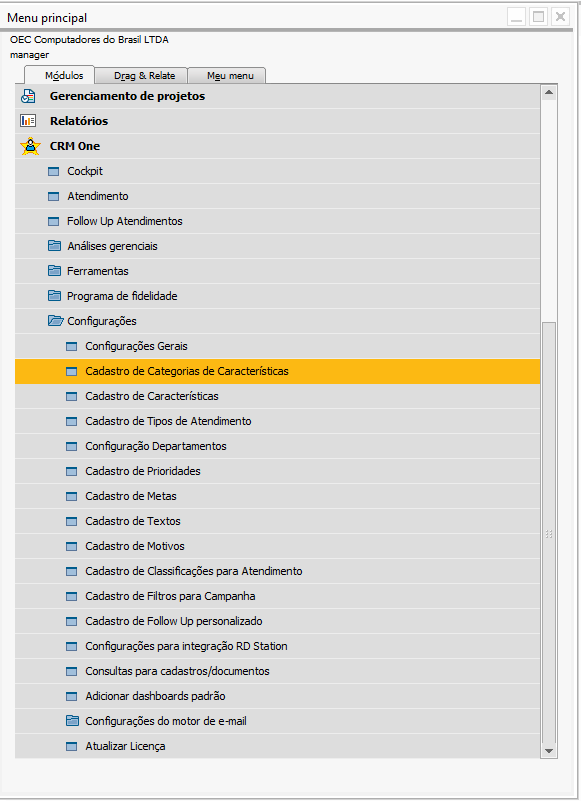
Criar uma nova categoria
No formulário de criação de “Categoria de características”, em descrição informar o nome, neste exemplo “Curva ABC”, em “Tipo Categoria” selecionar “PN” desta forma a característica poderá ser atribuída apenas para “Parceiros de negócios”, marcar a opção “Categoria única por PN/Item” que inibe a vinculação de mais de uma característica desta categoria para um mesmo PN* (*Validação apenas através das telas, não válida para DTW), depois clicar em “Adicionar”
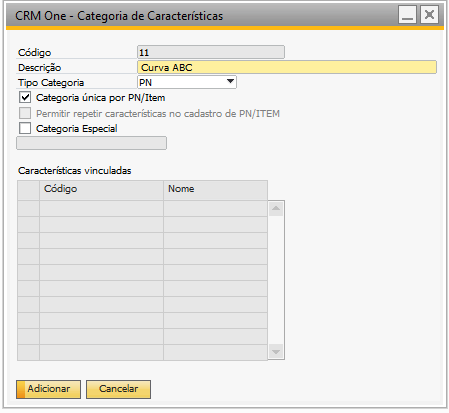
Criar as novas características
Acessar: Módulos > CRM One > Configurações > Cadastro de Características
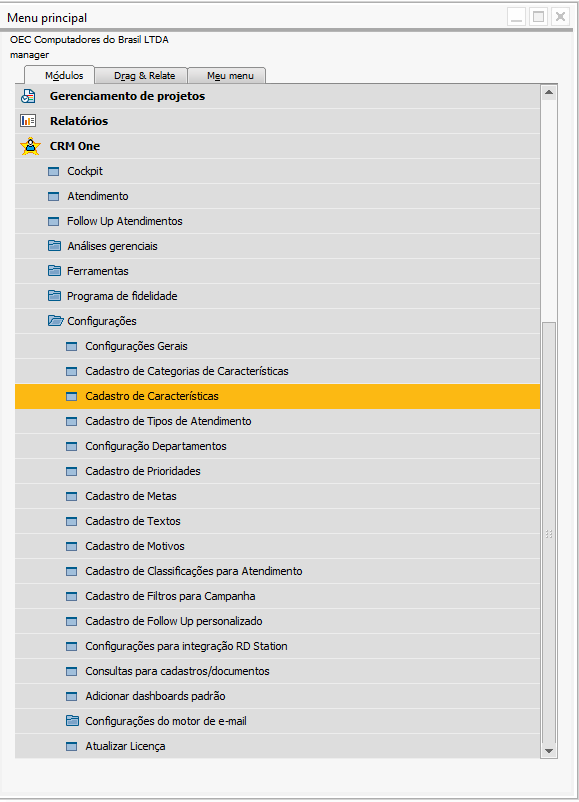
No formulário de criação de “Características”, informar a descrição, respectivamente “Curva A”, “Curva B” e “Curva C” e em cada um destes cadastros selecionar a categoria correta, neste exemplo a categoria “11 – Curva ABC”, após digitar cada um dos dados clicar em “Adicionar”.
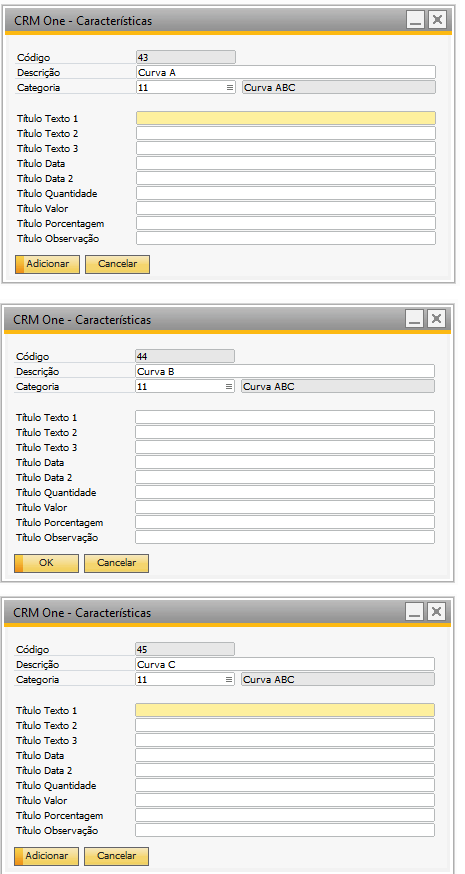
Ao consultar a categoria “Curva ABC” é possível observar as 3 novas características criadas.
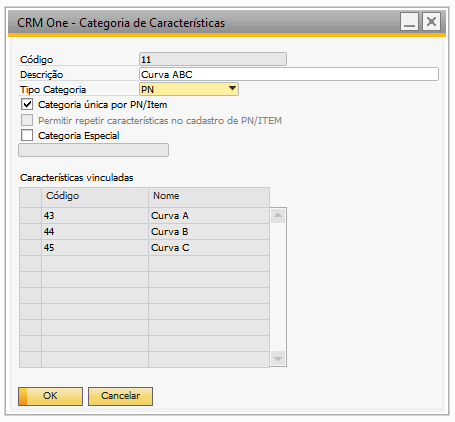
Neste cenário de dados, utilizaremos apenas uma pequena amostragem de dados (lembre-se que para poucos cadastros é mais simples e fácil realizar o cadastro manualmente nas telas padrões do sistema).
No nosso exemplo temos 3 clientes, onde serão respectivamente classificados como Curva A, Curva B, Curva C, são eles:
| Código do PN | Nome do PN | Curva | |
| C23900 | Parameter Tecnologia LTDA | Curva A | |
| C25000 | Star Company do Brasil LTDA | Curva B | |
| C26000 | River Inc | Curva C |
Preparando a importação de dados via DTW
Para realizar a importação dos dados é um prerequisito que o DTW* (*Data Transfer Workbench) esteja instalado e em pleno funcionamento no seu ambiente.
Como modelo para a criação da planilha de DTW, poderá ser usado o arquivo abaixo
Com o arquivo de modelo salvo em seu computador, realizar a digitação dos dados.
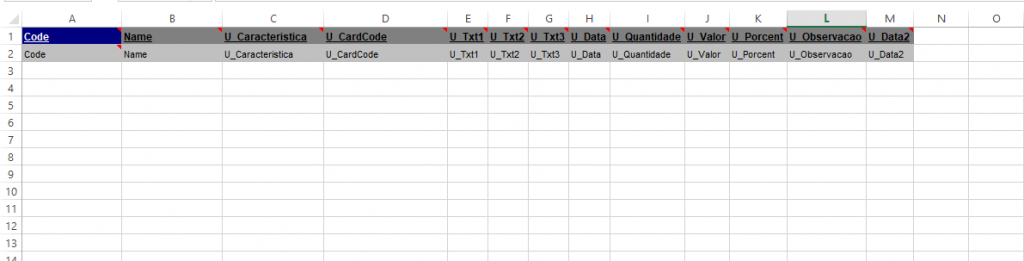
No campo “Code”, informar um código no seguinte formato DDMMAAAASEQUENCIAL, onde:
- DD igual a dia com dois números
- MM igual a mês com dois dígitos
- AAAA igual a ano com quatro dígitos
- SEQUENCIAL um número que inicie em 1
No campo “Name”, deixar em branco.
No campo “U_Caracteristica” informar o código da característica, que conforme exemplo é:
- 43 para Curva A
- 44 para Curva B
- 45 para Curva C
No campo “U_CardCode” informar o código do parceiro de negócios.
Seguindo este conceito o preenchimento foi:

| Code | Name | U_Caracteristica | U_CardCode | U_Txt1 | U_Txt2 | U_Txt3 | U_Data | U_Quantidade | U_Valor | U_Porcent | U_Observacao | U_Data2 |
| Code | Name | U_Caracteristica | U_CardCode | U_Txt1 | U_Txt2 | U_Txt3 | U_Data | U_Quantidade | U_Valor | U_Porcent | U_Observacao | U_Data2 |
| 10620210001 | 43 | C23900 | ||||||||||
| 10620210002 | 44 | C25000 | ||||||||||
| 10620210003 | 45 | C26000 |
Após a digitação no Excel, salvar o arquivo como “CSV”.
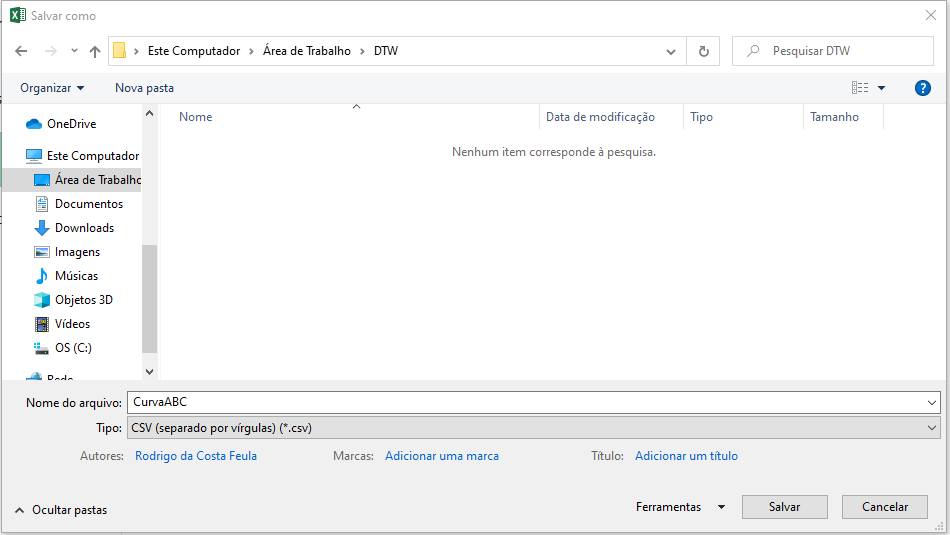
Logar no SAP Business One Data Transfer Workbench
Clicar em “Import”
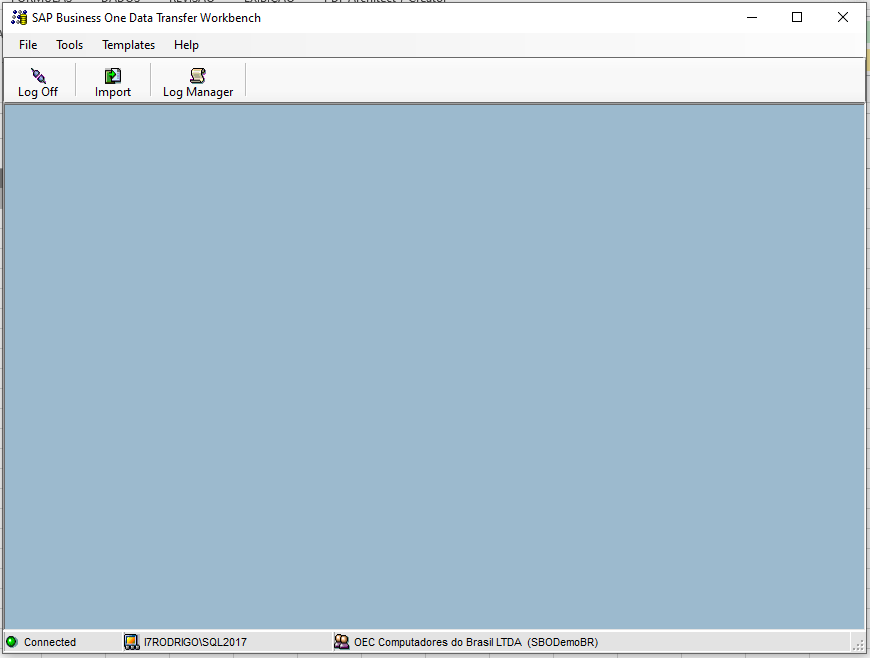
Selecionar em “Step 1” a opção “Master data”
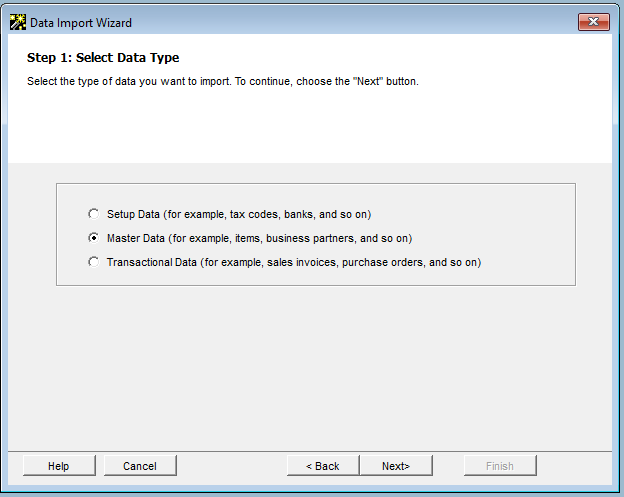
Selecionar em “Step 2” a opção “Add New Data”
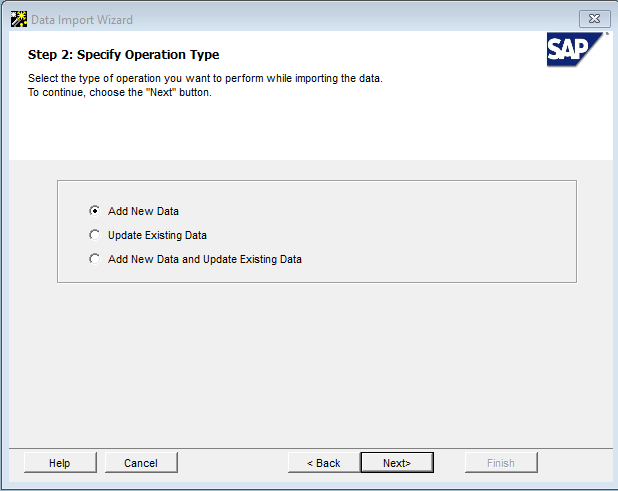
Localizar em “Step 3”, na árvore:
>User Defined Data > Objects (UDO) > UDO_DWU_caract_pn
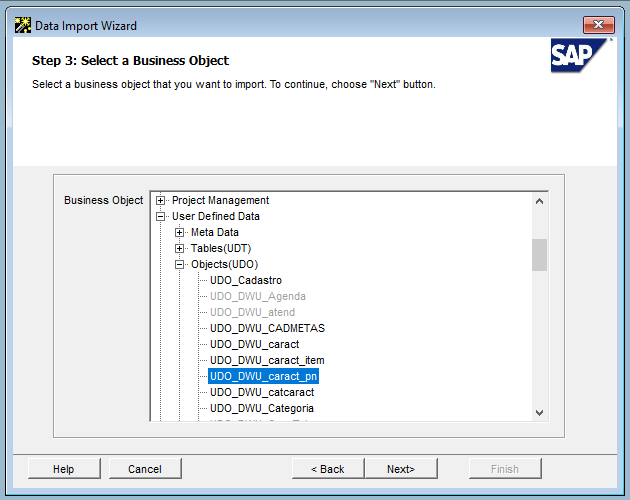
Selecionar em “Step 4” o tipo de arquivo “CSV (Semicolon delimited)”
Clicar em […] e selecionar o arquivo e clicar em “Abrir”
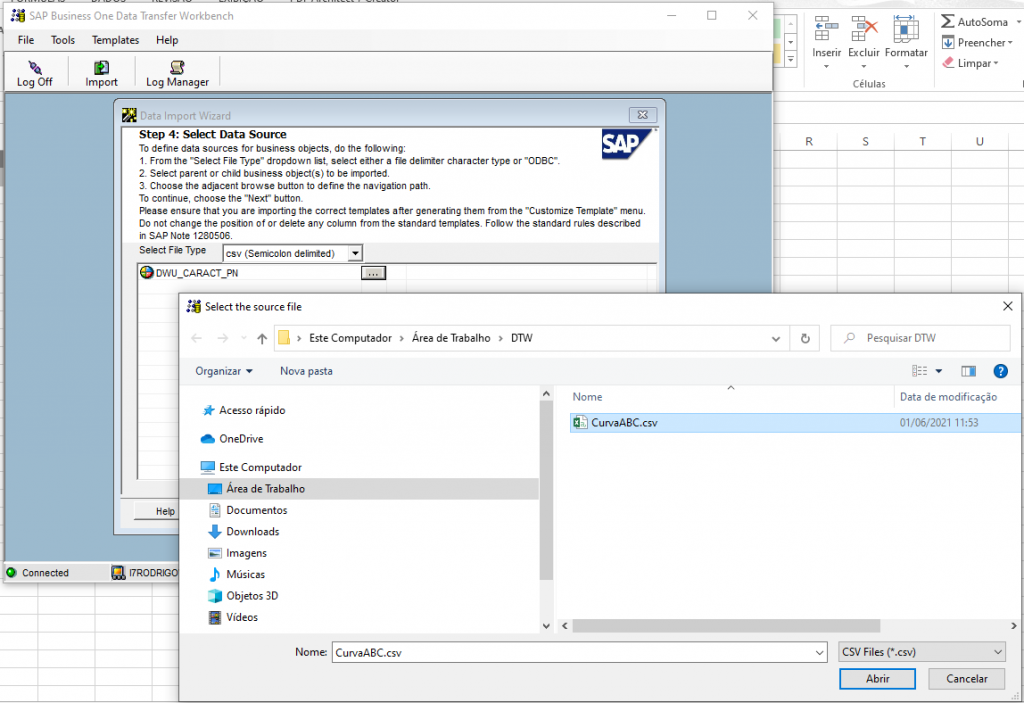
Clicar em “Next”
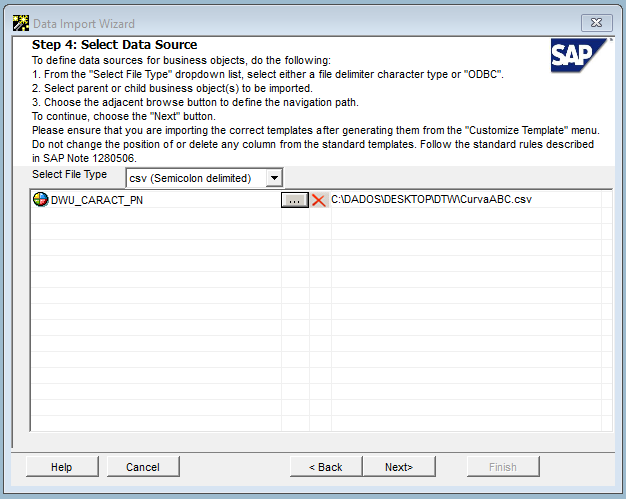
Clicar em “Next”
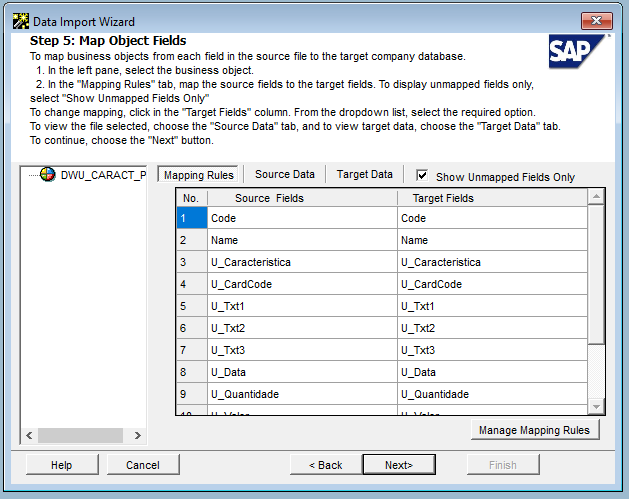
Em “Step 6” escolher a opção desejada e clicar em “Next”
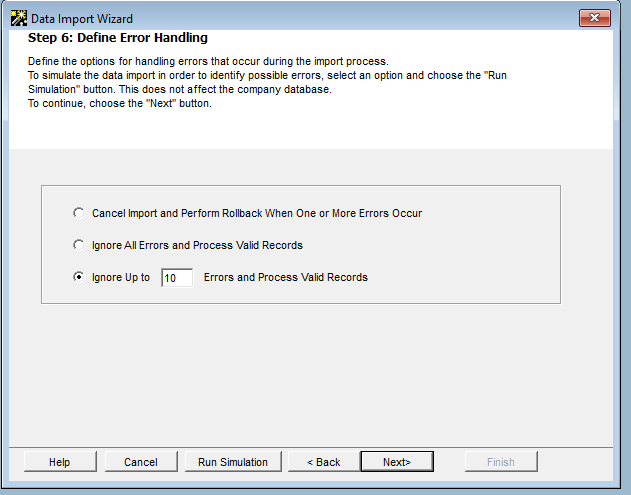
Depois em “Import”
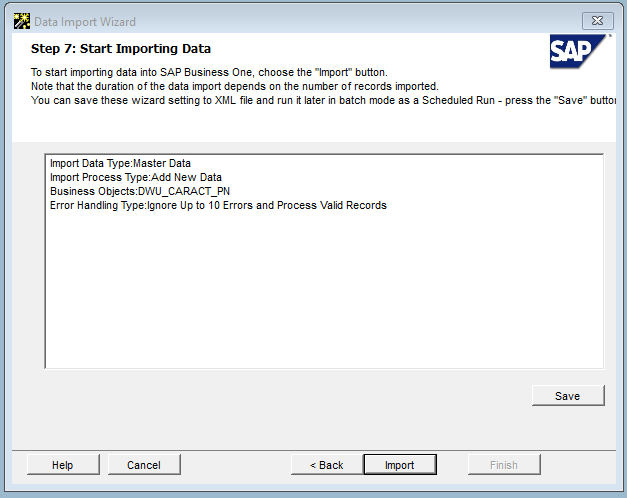
Será apresentado o resultado da importação.
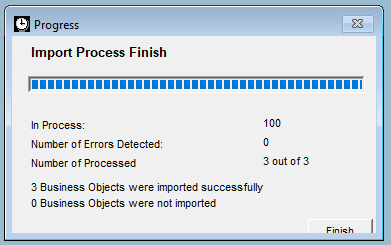
No cadastro do cliente “Parameter” é possível observar que a características foi vinculada corretamente.
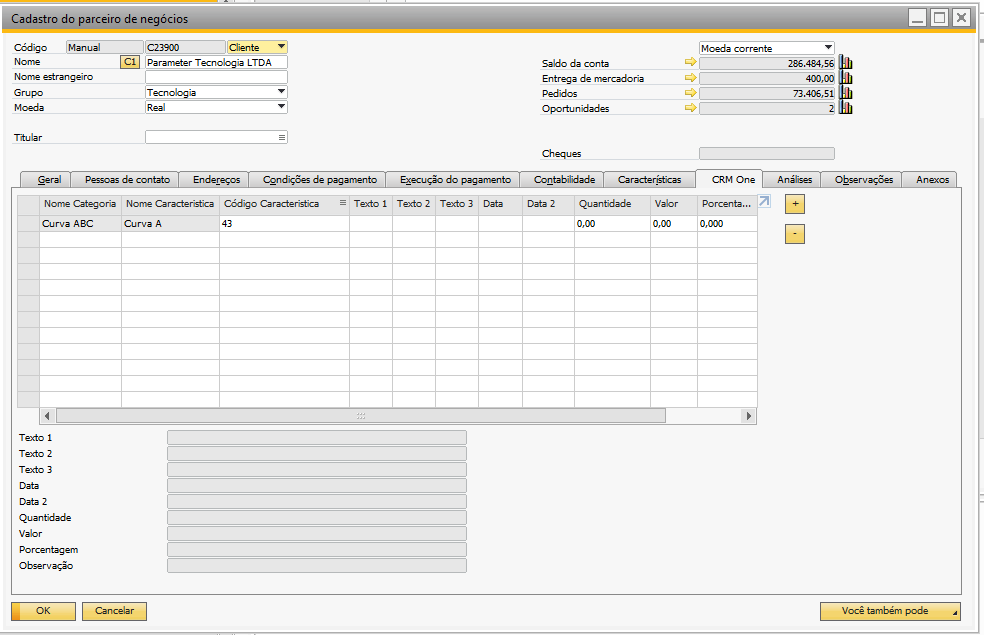
Pre-requisitos:
CRM One 2021.05.6.002 ou superior
